Приложение Taxsee Driver — так называется специальная программа для водителей такси Максим. Этот виртуальный помощник позволяет выбирать заказы через мобильное устройство и даже без прямой связи между таксистом и клиентом, оформлять вызов машины. Руководство компании разработало максимально удобный формат, который поддерживает множество современных гаджетов. Но в Интернете есть немало фейковых копий этого приложения, поэтому скачивать официальную версию стоит только с проверенных ресурсов:
- официальный сайт Maxim;
- с каталогов App Store или Play Market(для андроид).
Категорически не рекомендуем пользоваться сторонними порталами, где может размещаться вирусная ссылка или установочный файл.
Основные характеристики
Приложение для такси Максим полностью автоматизированное, позволяет сразу приступить к работе после входа в свой аккаунт. Среди главных особенностей и характеристик программы стоит выделить:
- сортировка заказов не только по районам, а и по отдаленности от конкретной машины – можно быстро выбрать максимально близкий вариант;
- возможность оперативно связаться по телефону с пассажиром, чтобы уточнить какую-нибудь информацию (о количестве детей, требуемые условия для перевозки животного и прочее);
- круглосуточный чат с техподдержкой для экстренной помощи и группа для общения с другими водителями;
- встроенный GPS и настройка Яндекс Навигатора или Google Maps (построение маршрута для конкретного заказа с поворотом карты в зависимости от положения экрана).
Технически разностороннее приложение гарантирует стабильную и бесперебойную работу на всех мобильных платформах. На официальной странице сервиса такси можно найти подробные видеоуроки, как пользоваться функционалом меню, разобраться в настройках и повседневной эксплуатации.
Как настроить фильтры автоназначения в Taxsee Driver

Обзор интерфейса
Меню клиента и водителя отличается. Если у водителей на центральном экране отображается карта района, где отражено своё местоположение и ближайшие заказы, то основная вкладка для других пользователей начинается с оформления заявки – указания адреса посадки и конечной точки назначения. Поэтому важно разобраться в главных отличиях и подчеркнуть нюансы каждого интерфейса.
Функционал для водителей
Основные технические возможности для таксистов приложение от Максим постаралось оформить как можно проще. Практически все этапы работы можно контролировать в режиме онлайн, а все необходимые команды иметь под рукой в основном меню. Среди главных преимуществ разработчики выделяют:
- выход на смену и подтверждение о завершении работы в профиле;
- включение фильтра автоназначения на заявки в зоне конечного пункта;
- подтверждение и запрос на отмену вызова, продление времени прибытия;
- связь с клиентом по номеру телефона и встроенный чат с оператором такси;
- просмотр объявлений от администрации;
- перевод и вывод денежных средств по заявке;
- постоянная подсветка и «ночная тема» в настройках;
- звуковой выход из приложения, громкость и мелодии звуковых уведомлений;
- отображение текущего баланса во всех окнах.
Исходя из многолетнего практического опыта компании, упомянутого функционала полностью хватает для полноценной работы водителей. Они помогают установить требуемые параметры, исходя из личных предпочтений, а также иметь доступ к важной информации.

Функционал для клиентов
Мобильное приложение для заказа такси для пассажиров работает чуть иначе. От клиента требуется только создать заявку на вызов машины, оплатить поездку по завершении и при желании оставить отзыв об обслуживании. Для этих основных функции предусмотрен целый набор разделов в меню, которые включают в себя возможность:
- сохранять маршруты и просматривать историю поездок, переименовывать их и на основе шаблонов повторять заказы в один клик;
- оценить качество обслуживания, оставить комментарий про водителя или жалобу – это повлияет на рейтинг водителя;
- отслеживать передвижение ожидаемого такси при помощи онлайн карты в режиме реальном времени и знать, сколько времени осталось до приезда;
- заранее увидеть фиксированную стоимость, которую можно предъявить водителю на своем смартфоне при оплате наличными или сразу расплатиться банковской картой;
- подобрать желаемый тарифный план (зависит от уровня комфорта, цены и дополнительных услуг – детское кресло, перевозка животных, VIP машины и прочее);
- использовать промокоды (после установки приложения можно получить скидку на первую поездку, а также получать приятные бонусы за частые заказы или за участие в акциях от такси Maxim).
Даже если человек впервые пользуется приложением для вызова такси, ему будет легко разобраться в особенностях меню. Алгоритм заказа во многом дублирует классические приложения для такси, поэтому можно интуитивно ориентироваться в предложенных разделах.
Как установить приложение
Приложение Taxsee Driver можно установить на аппараты под управлением Android, iOS, Java и Windows, предварительно скачав её с Интернет-магазина. Вход в приложение осуществляется по присвоенному позывному и паролю, который придёт на зарегистрированный телефон. Установить программу от Максим такси можно двумя способами: на мобильное устройство и на компьютер.
На телефон
Проще сразу установить программу на смартфон, чтоб потом пользоваться ею во время работы. При правильных настройках можно получить не только универсальное приложение для поиска клиентов, но и карманный навигатор. Установить его можно следующим образом:
- Вбейте в поисковике каталога Play Market или App Store название требуемого приложения, скачайте его и дождитесь полной загрузки.
- Найдите в папке с файлами соответствующую иконку и нажмите на неё, чтобы совершить первый вход.
- Введите данные, по которым вы зарегистрированы в системе – при желании пароль можно потом поменять в настройках.
- При первом входе приложение предложит определиться с языком и местоположением – эти параметры лучше настроить сразу, ориентируясь на локацию постоянной работы.
- Остальные детали (оповещения, номера счетов) можно заполнить через значок с шестерёнкой, они необязательны, но облегчают процесс использования программы.
- Можно отметить галочкой форму «запомнить логин и пароль», чтобы потом не вводить их заново, и приступать к выбору подходящего заказа.
Важно следить за своим статусом в профиле. Выход из программы Maxim не означает завершение работы, поэтому важно своевременно замечать все уведомления и реагировать на них.
На ПК
Установить приложение для такси можно и на ноутбук или компьютер. Потребуется сделать немного больше шагов, чем в алгоритме для телефона, но основные этапы совпадают. Чтобы иметь всегда под рукой доступ к заказам с ПК, водитель должен:
- Скачать и установить эмулятор BlueStacks (или его аналог), который обеспечит мобильному приложению удобную работу в ином формате.
- В процессе установки система запросит у пользователя разрешение на доступ к магазину приложений и Интернет соединению – его стоит одобрить, чтобы утилита могла скачивать программы виртуальных магазинов напрямую.
- После того, как эмулятор установлен, нужно его запустить. На экране появится окно входа в Play Market с полями, куда нужно ввести данные учетной записи Google (нужно зарегистрировать почту на Gmail).
- В новом окне стоит выбрать иконку поиска (оранжевую кнопку со значком лупы), вбить в строку название приложения, найти и скачать файл.
- Когда приложение такси Максим загрузится на компьютер, его необходимо выбрать и задать команду «Установить» — процесс инсталляции будет осуществляться с помощью эмулятора.
Далее принцип установки и первого входа в профиль полностью дублирует алгоритм для мобильных устройств, поэтому таксист не запутается в интерфейсе и нюансах настроек.

Нюансы работы с заказами
Для начала работы нужно позаботиться, чтобы на балансе водителя было достаточное количество денег для оплаты комиссионного вознаграждения за принятые заказы (10-15% от итоговой суммы). Пополнить баланс профиля можно классическими методами, а после внесения символической суммы система позволит выбирать подходящий заказ из общего списка.
Чтобы выйти на смену стоит нажать соответствующую кнопку в меню и изменить статус «На линии», после чего в окне появятся актуальные вызовы от клиентов. Автоматически на карте будут отражаться ближайшие места, откуда требуется забрать клиента. Также во время просмотра заказа на экране можно найти такую информацию как:
- общая стоимость поездки, включая комиссию компании Максим;
- место отправления и прибытия (и быстрый переход на маршрут на карте);
- расстояние и время прибытия, если заказ предварительный.
Любую заявку, которая находится в списке, можно принять, после чего таксисту будет показано время, в течение которого водитель должен добраться до места встречи с пассажиром. Упростить процесс отбора лучшего предложения поможет автоматический выбор: если его включить, в активном режиме приложение само поставит ближайший от водителя заказ на исполнение. В случае ошибочной фильтрации, отказаться от автозаявки можно в течение 1 минуты. Также по прибытии по указанному адресу, таксист должен сразу сделать соответствующую пометку в своём статусе.
Закрытие смены
Завершать смену водителю такси Maxim тоже нужно правильно. Если не приостановить работу по приёму заявок и бросить автоматический выбор, то система будет продолжать самостоятельно назначать клиентов. А поскольку они останутся не отработанными из-за оффлайна водителя, приложение сочтет это халатным отношением к работе, а у водителя появятся штрафы и понижение рейтинга. Впоследствии эти минусы отразятся на уменьшении количества доступных заявок.
Прежде чем закрывать приложения Taxsee Driver, стоит правильно завершить работу в такси. Для этого войдите в главное меню и нажмите кнопку «Закрытие смены». Только после этого можно выйти из вкладки без опасения получить отрицательный рейтинг. Если возникают системные или технические проблемы и завершить смену классическим способом не получается, нужно обратиться к оператору. Позвоните на горячую линию, назовите свой позывной (логин) с учётом города, Ф. И. О. и попросите специалиста закрыть текущую смену вместо вас.
Периодичность обновлений
Если во время установки вы открыли доступ к собственному телефону или ПК, то в случае выхода новой версии приложения для водителей такси, оповещение от Максим придёт на ваше устройство. Обычно компания выпускает небольшие дополнения каждые 2 месяца. Новости о выходе очередного дополнения к приложению всегда появляются на официальном сайте и в уведомлениях с предложением обновить программу.
Ошибки приложения
Для успешной работы пользователю необходимо внимательно ознакомиться с программой. Но порой в приложении для водителей такси возникают неполадки, которые могут быть связаны с:
- техническими работами или сбоями со стороны компании Максим;
- проблемами с Интернет связью или перебоями с Wi-Fi;
- ошибкой во время обновления (прерванное скачивание, вирусная версия);
- чрезмерной нагрузкой (слишком много водителей онлайн и заказов от клиентов).
Чтобы исправить перечисленные глюки, нужно разлогиниться и войти с паролем повторно. Если это не помогло – обратиться в техподдержку (при срочной проблеме позвонить оператору такси Maxim из своего города) и получить объяснения от специалистов. Но стоит помнить, что некоторые технические сбои могут происходить не по вине компании и в таком случае стоит подождать, когда нормальное функционирование приложения восстановится: обычно это происходит в течение 1-3 часов, максимум – сутки.
Источник: taximaximtelefon.ru
DiDi – китайский Uber
DiDi (быв. китайский Uber) – это приложение такси, в котором можно вызвать частного водителя. Является самым популярным приложением такси в Китае.

Лучший вариант вызова такси без знания китайской языка – инфа 100%!
DiDi – это гигантская китайская компания (на конец 2017 г. капитализация 56 миллиардов $), которая оказывает транспортные услуги. В данной статье мы рассмотрим непосредственно приложения заказа такси DiDi – Greater China.
Полный обзор приложения мы сделали в видео:
Немного интересной статистики про DiDi:
- 550 миллионов пользователей в более чем 400 городах;
- около 170 000 корпоративных клиентов;
- 30,67 миллиона пассажирских поездок за время праздника Inter-City Hitch;
- 40% сотрудников DiDi составляют женщины.
Регистрация в приложении DiDi Taxi
Приложения скачивается обычным способом:
Сканируете QR-code

для iPhone – в Apple App Store:

для Android – в Google Play Market:

Для регистрации в DiDi обязательно понадобится номер телефона.
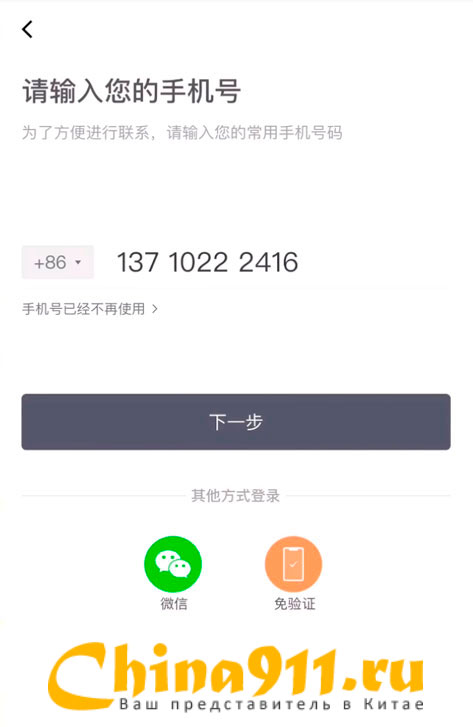
Вводим номер телефона и подтверждаем кодом, который придем в смс. (Смс с кодом приходят и на российские номера телефонов.)
⚠️ Если вы будете ставить приложение находясь в России – приложение будет сразу на английском языке, что значительно упрощает все манипуляции. Мы же покажем как установить и настроить DiDi на китайском языке находясь в Китае.
⚠️ Если вы установили приложение в России на местную sim-карту – можете пропустить этот пункт и перейти к следующему.
Для выбора английского языка в приложении DiDi такси понадобится сделать всего 4 шага:
1 шаг – выбираем настройки приложения
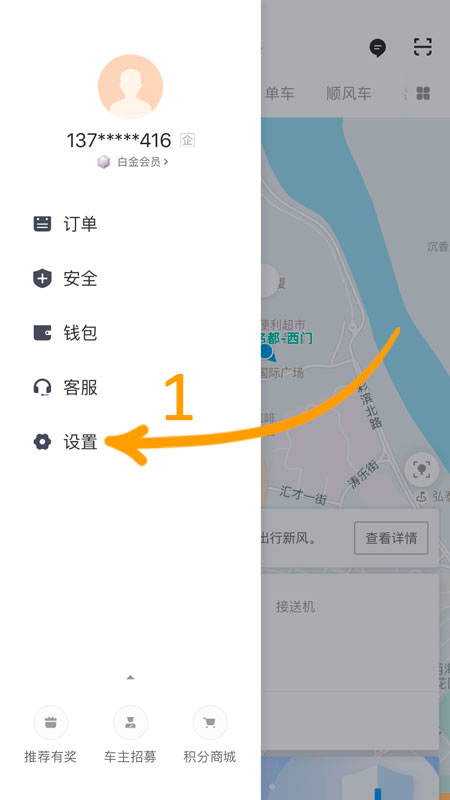
2 шаг – выбираем пункт “язык”
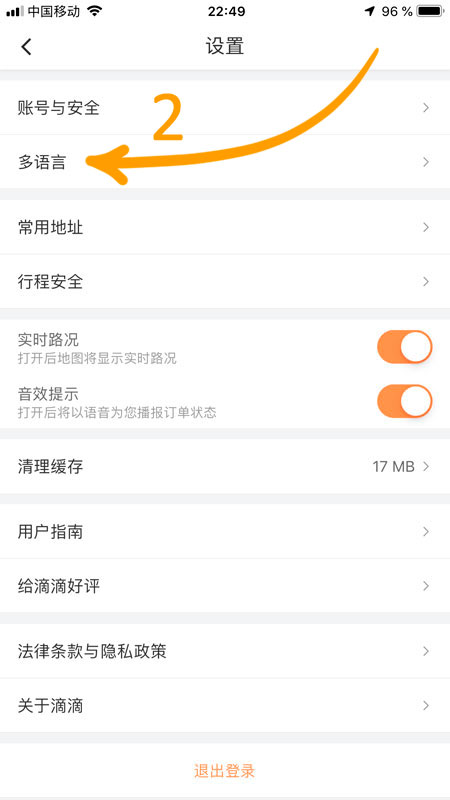
3 шаг – выбираем english
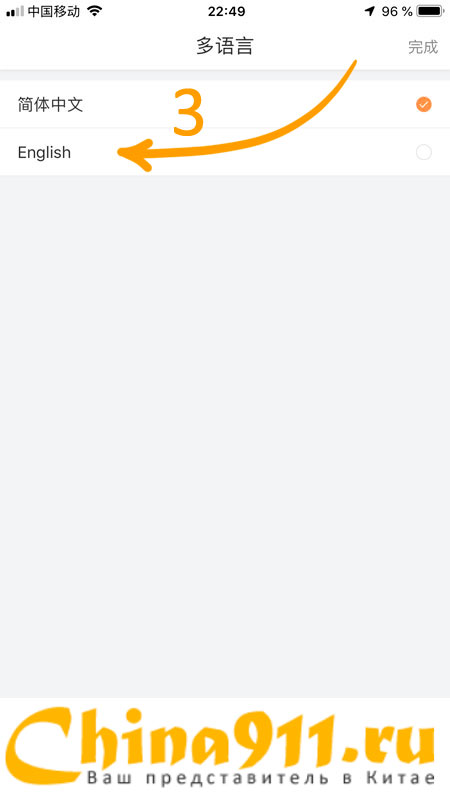
4 шаг – подтверждаем выбор языка
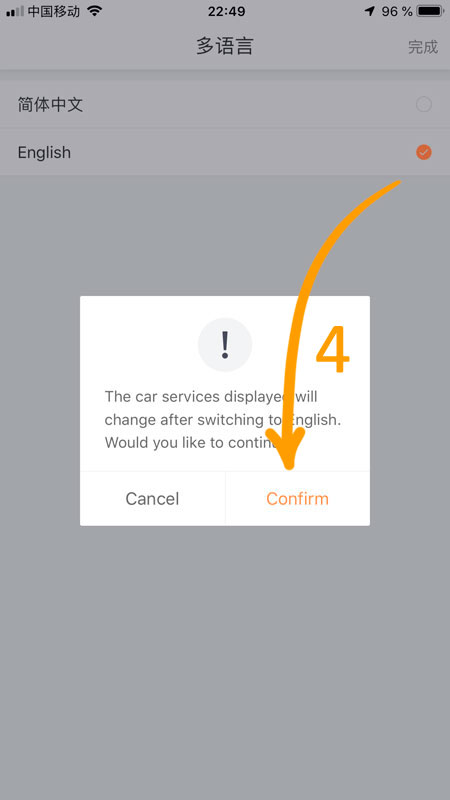
Вот так выглядят настройки приложения DiDi на английском языке:
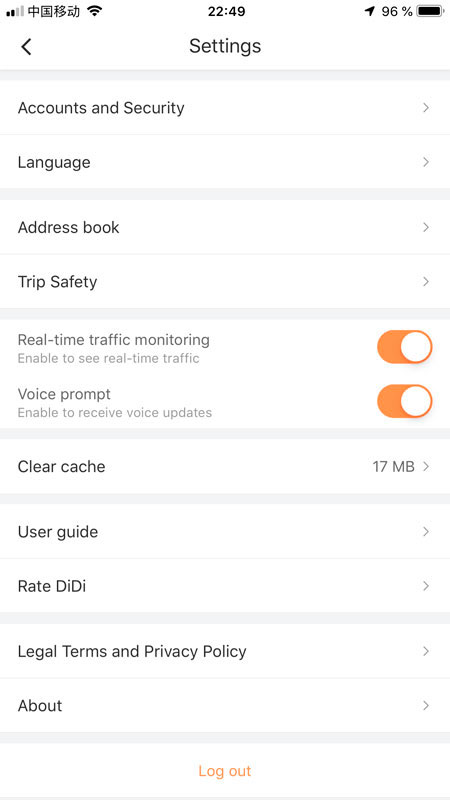
Привязка банковской карты в DiDi
Для оплаты поездок такси нужно настроить минимум 1 из платежных вариантов.
Если вы не живете в Китае постоянно, скорее всего для вас удобнее всего будет привязать дебетовую/кредитную карту (подходят карты VISA/Mastercard).
Для привязки карты заходим в раздел “ My wallet ”
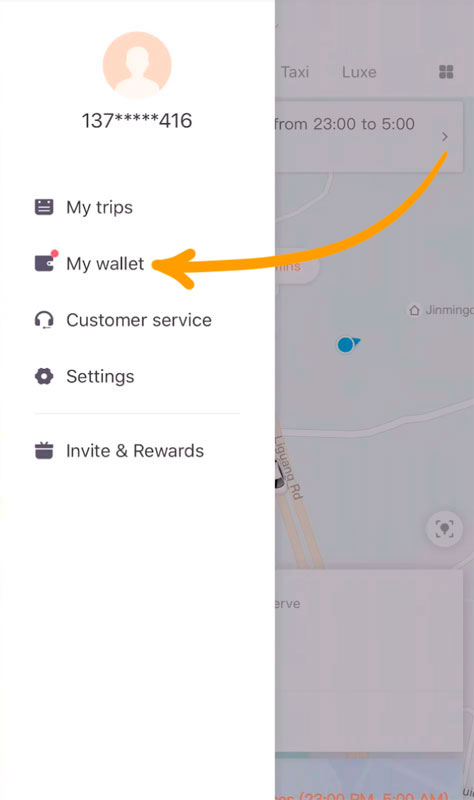
Далее переходим в раздел “ Payment Methods ”
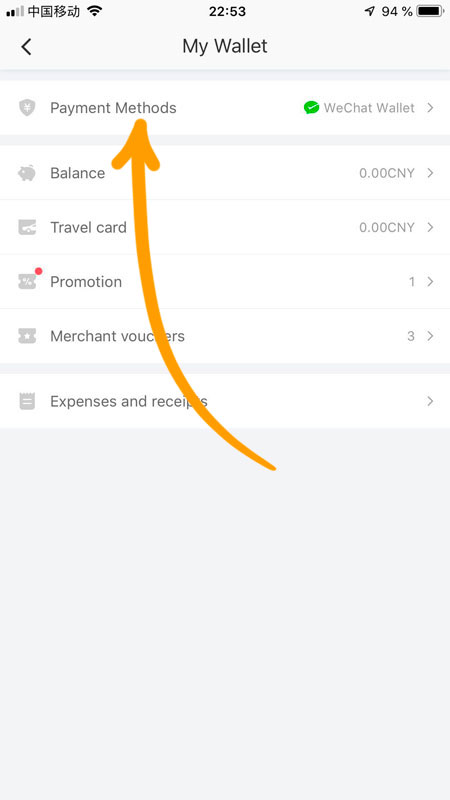
и выбираем пункт “ Add Credit / Debit Card ”
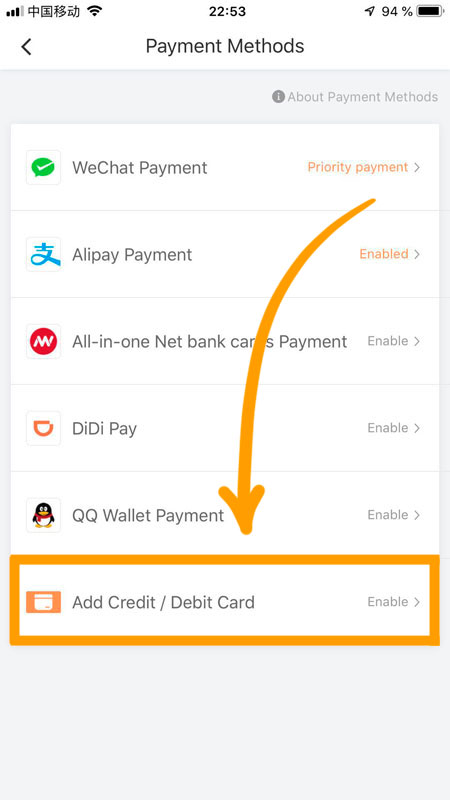
И вводим данные своей банковской карты.
Карта привязана и уже можно вызывать такси!
Типы классов поездок в такси
В приложении DiDi такси есть 4 типа машин для заказа:
1 Didi Express
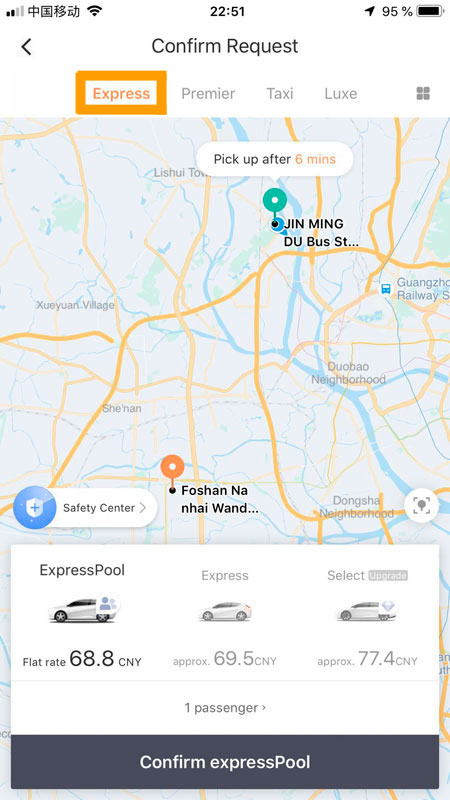
Это самый дешевый вариант. Обычная чистая машина, что-то на подобие класса “Эконом” в Яндекс Такси, только здесь машины лучше (по нашему мнению).
Выбранное расстояние 15 км (68,8 юаней ~ 680 руб.| за 1 км – 4,6 юаня ~ 46 руб.)
2 Didi Premier
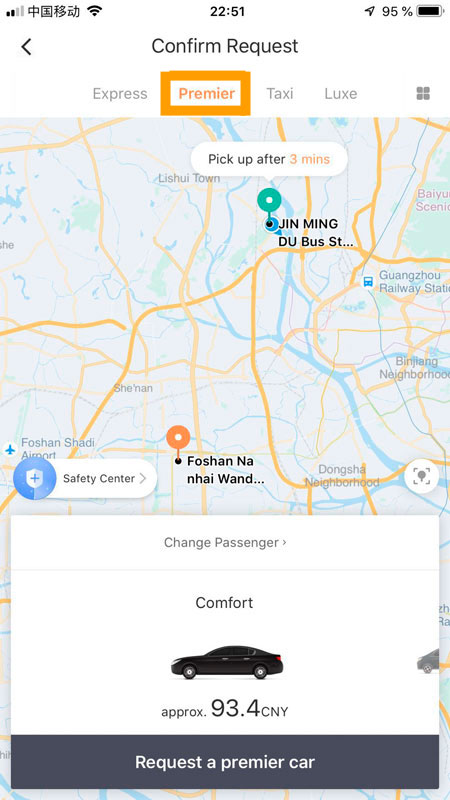
Машины выше класса чем Express, водитель в рубашке с галстуком, что-то среднее между классами “Бизнес” и “Комфорт+” в Яндекс Такси.
Выбранное расстояние 15 км (93,4 юаней ~ 934 руб. | за 1 км – 6,22 юаня = 62 руб.)
3 DiDi Taxi
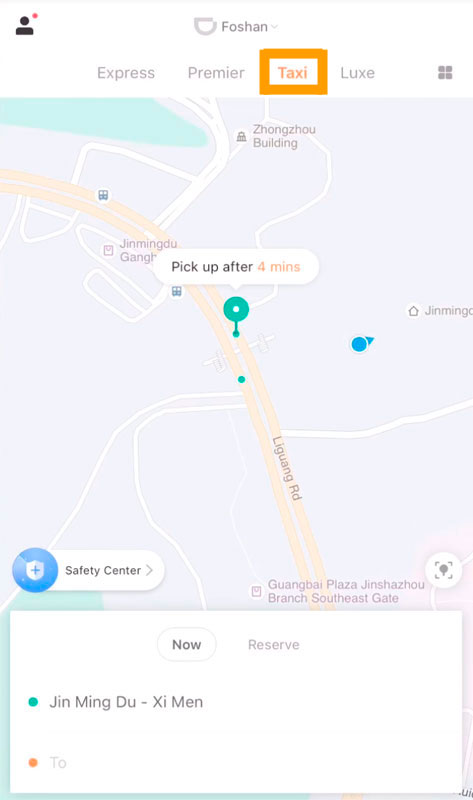
Это обычное такси из таксопарка любой службы (основные службы такси в Китае подключены к DiDi). Мы рекомендуем пользоваться данным типом такси только если нет свободных машин Express и Premier. (Потому что в основном это изношенные машины, где в багажнике стоит балон со сжиженным газом, на котором работает двигатель. По нашей оценке они по уровню комфорта хуже Яндекс Эконома.
Выбранное расстояние не оценивает, потому что оплачивать придется по счётчику (2.6 юайня (26 руб.) за 1 км, но за первые 3 км. цена 12 юайней ~ 120 руб.)
4 DiDi Luxe
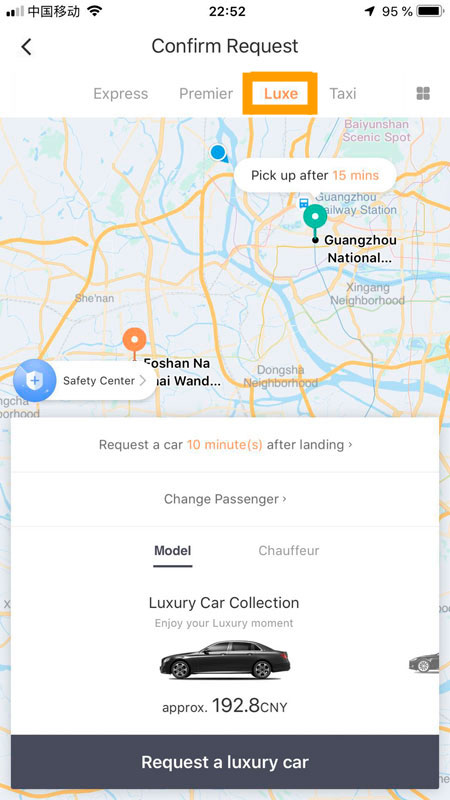
Как настроить программу такси


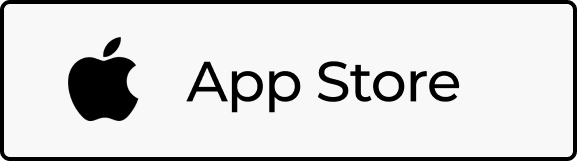


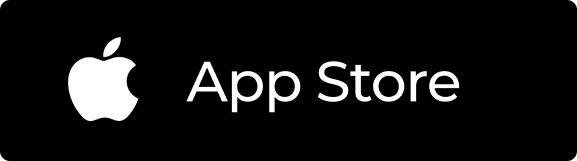


Сервис заказа такси
«С Ветерком»
- Тарифы Симферополь
- Тарифы Алушта
- Тарифы Ялта
- Тарифы Севастополь
- Трансфер по Крыму
- Трансфер по Крыму Premium
- Стать водителем
- Акции для водителей
- Брендирование авто
- Аренда авто под такси
- Автосервис «С Ветерком»
- Стать самозанятым
- Разрешение на такси
- Симферополь +7(978) 022-02-02
- Алушта +7(978) 005-25-25
- Ялта +7(978) 007-27-27
- Севастополь +7(978) 800-54-54
- Симферополь +7(978) 022-02-02
- Алушта +7(978) 005-25-25
- Ялта +7(978) 007-27-27
- Севастополь +7(978) 800-54-54
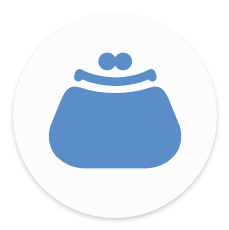

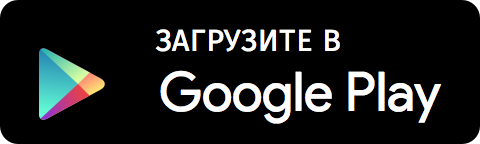

Установите приложение «Центральная касса» на свой смартфон
Установка приложения Центральная Касса
1. Установите приложение «Центральная касса» через Play Маркет или App Store В поиске введите «Центральная касса».
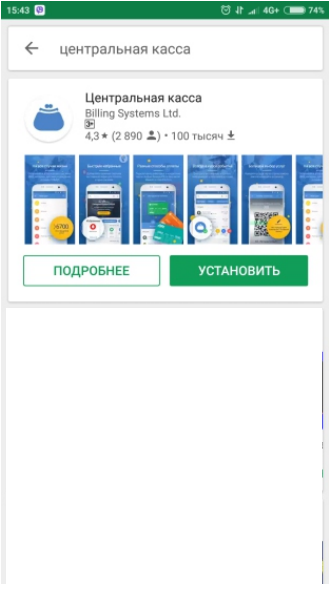
2. Введите номер телефона, на который Вы зарегистрировали Кошелек ЦК в приложении ТАКСИ и нажмите «Войти».
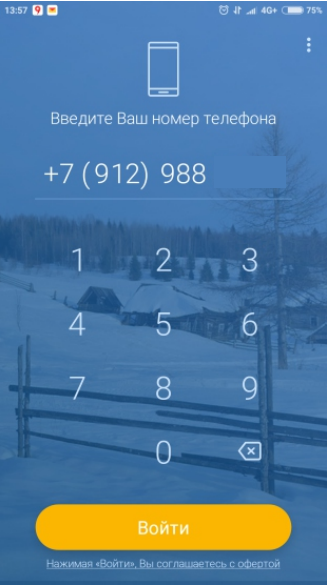
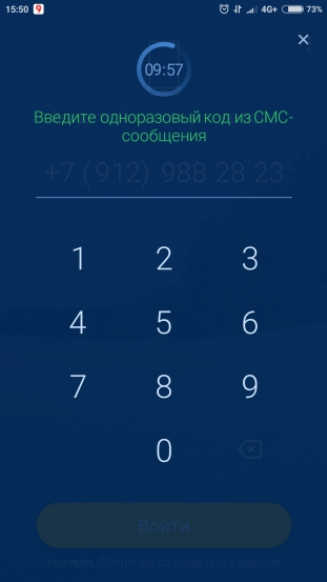
3. На указанный номер вам придет одноразовый код авторизации. Введите код в строку на этом экране.
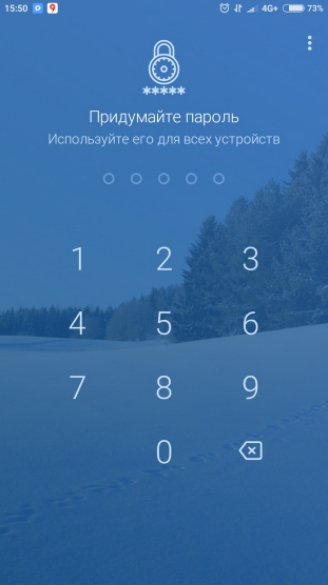
4. Придумайте пароль для входа в приложение. Повторите его еще раз на следующем экране. Запомните этот пароль. Используйте его при входе в приложение.
5. Смена пользователя:
В нижнем левом углу экрана входа в приложение нажмите «Сменить пользователя». Далее переходите к пункту 2 этой инструкции.
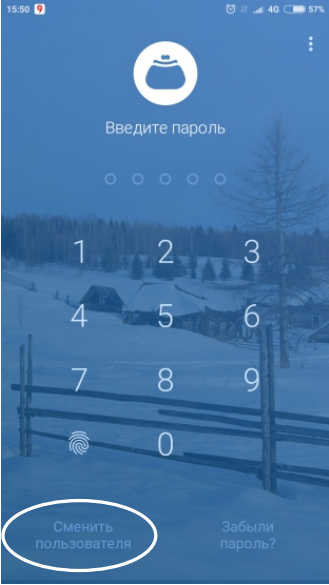
Вы можете установить приложение ЦК одновременно на нескольких устройствах и пользоваться сервисом с этих устройств. Единый пароль для входа в приложение будет действовать на всех устройствах.

Лайфхак от ЦК
Оплата услуг диспетчерской
1. Поиск диспетчерской:
◼ В строке поиска введите название вашей диспетчерской службы.
◼ Или в разделе «Категории» нажмите на иконку Транспорта
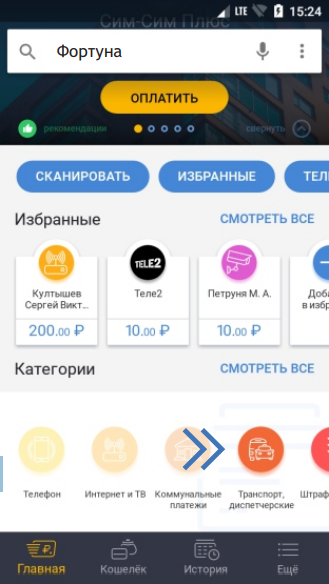
2. В категории «Транспорт» из списка выберите нужную вам услугу. Для облегчения поиска заполните свой город в профиле, тогда мы будем показывать услуги только вашего региона.
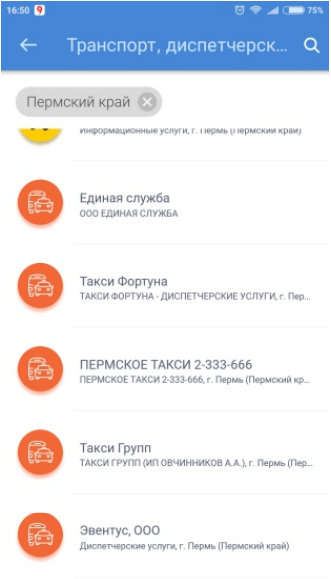
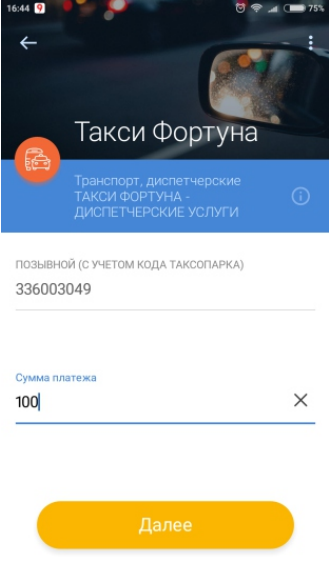
3. Введите Ваш позывной (лицевой счет), сумму к оплате и нажмите кнопку «Далее»
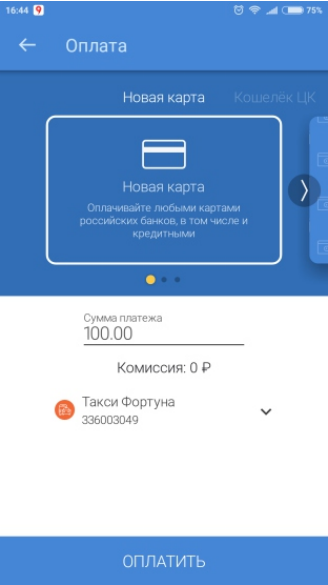
4. Выберите способ оплаты
◼ Новая карта
◼ Кошелёк ЦК
◼ Привязанная карта
и нажмите Оплатить
5. Привязанная карта — карта, которую вы добавили в приложение ЦК. Для оплаты привязанной картой не требуется каждый раз вводить ее данные. Выбрали карту — нажмите кнопку «Оплатить».
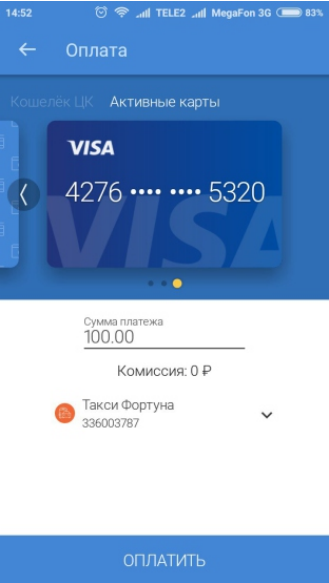
6. Если вы оплачиваете новой картой, то введите номер карты, имя владельца (как на карте), срок действия и CVV-код (3х-значный код на обороте карты) Оплачивайте картами любых банков, в том числе кредитными
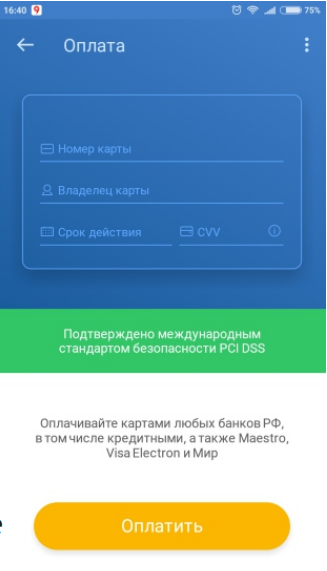
Раздел «Кошелёк»
1. В нижнем меню нажмите на «Кошелёк».
В инструментах платежа вы увидите ваш Кошелёк
(баланс + номер).
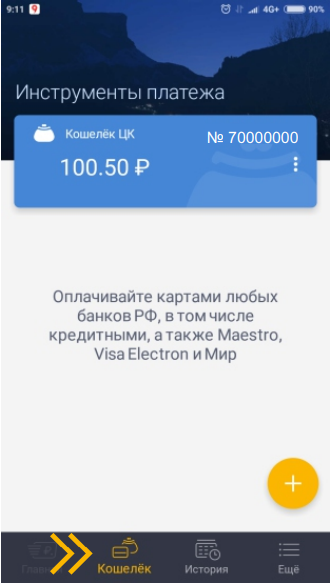
2. Нажав на предыдущем экране на блок с кошельком, вы попадаете в раздел истории по этому инструменту платежа. Перейти к оплате с этого экрана можно, нажав на кнопку оплаты.
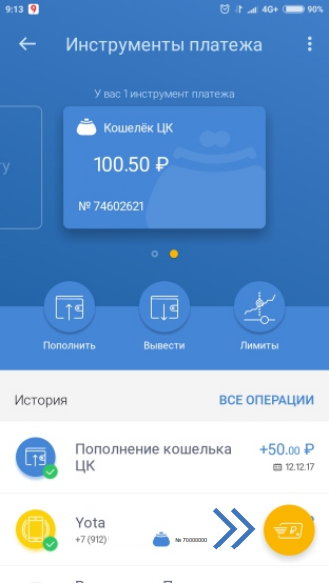
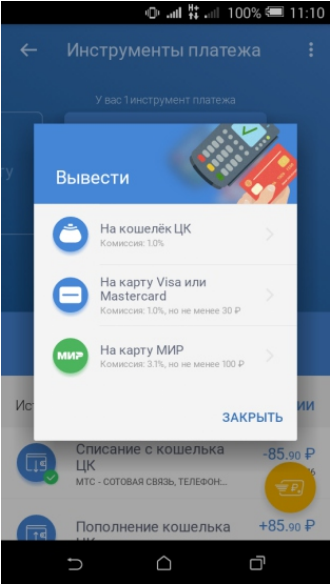
3. Для перевода денег на банковскую карту нажмите на предыдущем экране кнопку «Вывести». Далее выберите вид карты.
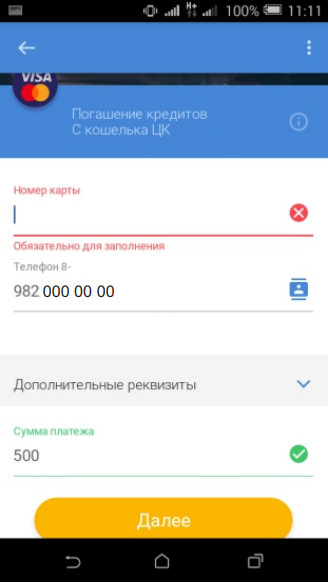
4. Введите номер карты, телефон и сумму к оплате.
5. Для пополнения Кошелька нажмите на кнопку «Пополнить». Далее вам нужно заполнить поле ID Получателя (номер кошелька или телефон) и телефон отправителя.
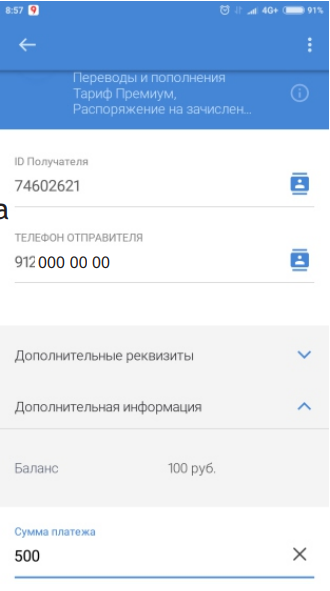

Если в нижнем меню вместо «Кошелёк» написано «Мои карты», то на данном номере Кошелёк ЦК не зарегистрирован. Обратитесь в диспетчерскую для его регистрации. Неидентифицированные пользователи могут переводить деньги на карту с лимитом 40 000 рублей в месяц, не более 5000 рублей в день. Если хотите увеличить лимит — пройдите идентификацию.

Лайфхак от ЦК
Привязка карты и избранные платежи
1. Привязка карты нужна для моментальной оплаты, создания избранных и автоплатежей
Для привязки карты войдите в раздел «Кошелёк» и нажмите на желтую кнопку.
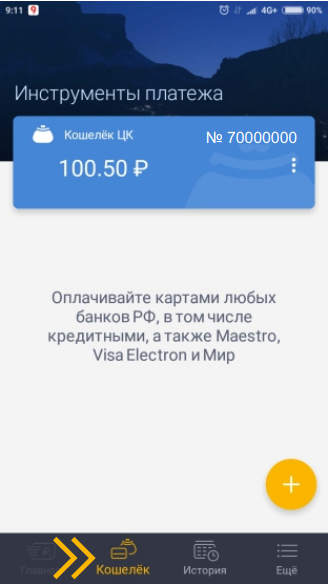
2. Введите данные банковской карты (номер, владелец, срок действия, CVV-код — трехзначный код на обороте карты)
Вы можете привязывать ЛЮБЫЕ банковские карты РФ, в том числе кредитные и карты моментальной выдачи.

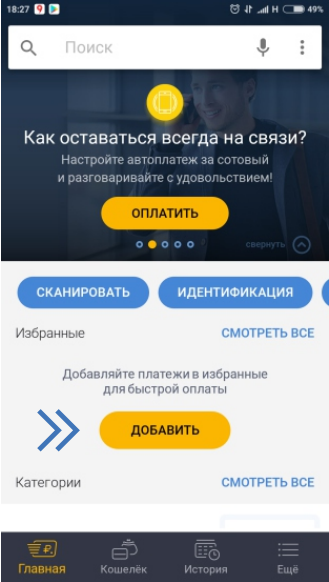
3. Избранные для быстрой оплаты
Добавить платеж в избранные вы можете с главного экрана или после платежа, нажав на звездочку, или из истории (нажмите на нужный платеж и на экране информации нажмите звездочку).
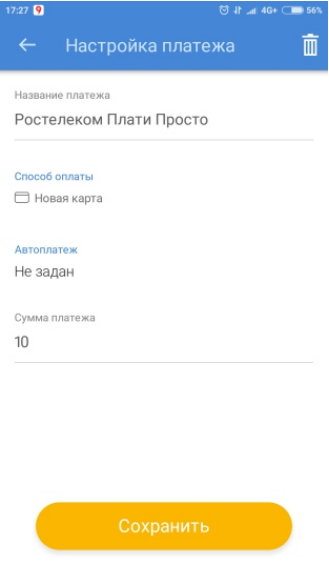
4. Настройки избранного платежа:
Вы можете дать простое и удобное название платежу, например, «мой интернет». Выбрать способ оплаты и определить сумму платежа.
5. Для быстрой оплаты нажмите на избранный платеж и, далее, нажмите «Оплатить». Для перехода к списку избранных нажмите «Смотреть все».
С привязанной картой оплата избранного платежа занимает 2 секунды.
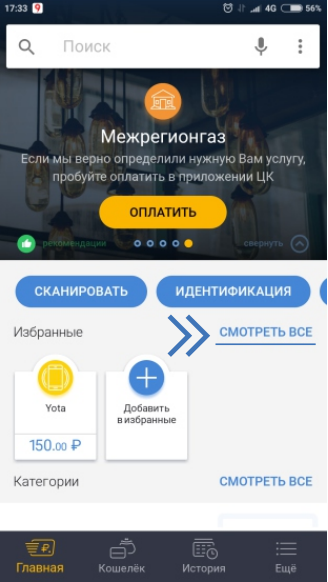
6. В списке избранных вы можете:
◼ Быстро найти платеж через строку поиска
◼ Изменить настройки избранного, нажав на троеточие
◼ Добавить новый избранный через
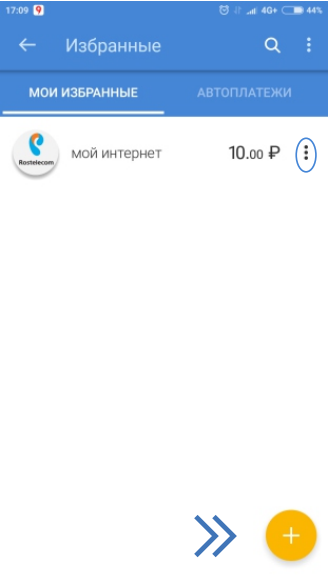


Автоплатёж
1. Создание автоплатежа
◼ После оплаты на экране успеха нажмите на звездочку
◼ Или с главного экрана перейдите в список избранных
◼ Или в истории нажмите на платеж и на звездочку
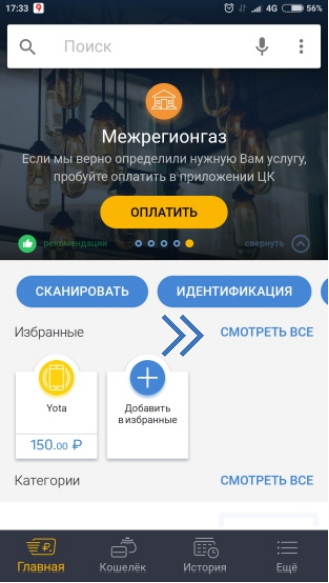
2. Переход к настройке автоплатежа из списка избранных
Нажмите на троеточие в избранном платеже.
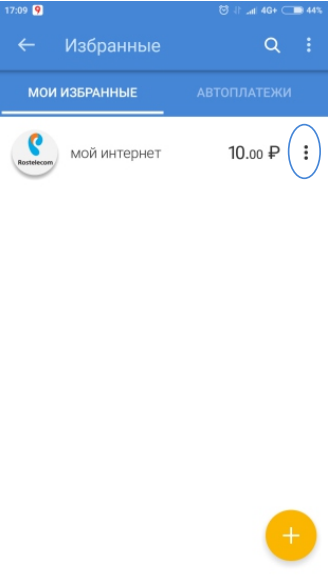
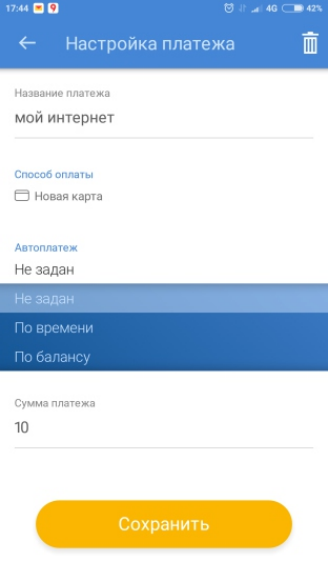
3. Общая настройка автоплатежа
◼ Задайте название
◼ Выберите способ оплаты
◼ Выберите, как будет сделан автоплатеж: по времени или по балансу (если на услуге есть баланс).

4. Настройки по балансу: Пополнять при балансе менее — это значит, что при достижении этой суммы будет осуществлен автоплатеж.
Лимит пополнения в месяц — сколько можно списать с карты в месяц.
5. Настройки по времени:
Настройте период повтора (один раз, еженедельно, ежемесячно и т.д.) Далее определите день недели или день месяца (зависит от выбора периода повтора)
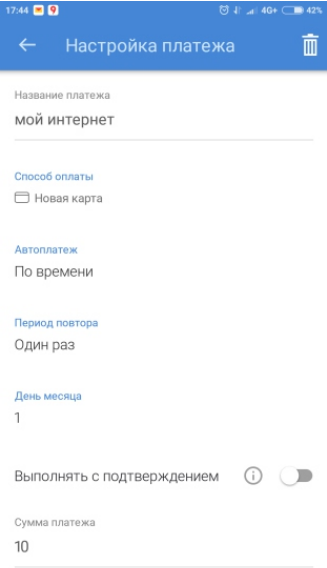
В настройках автоплатежа включите функцию «Выполнять с подтверждением». Перед каждым списанием мы спросим у вас разрешение, списывать ли деньги (вышлем пуш-сообщение «Исполнить автоплатеж». Если согласны — нажимайте «Исполнить»). Это очень удобно. Вы будете уверены что деньги спишутся только с вашего разрешения.

Лайфхак от ЦК
Раздел «История»
1.В разделе «История» отображается вся информация о ваших операциях.
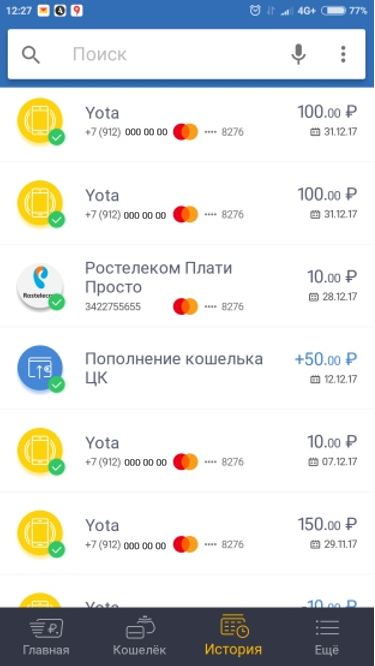
2. Через строку поиска вы сможете легко найти любой платеж по названию, услуги.
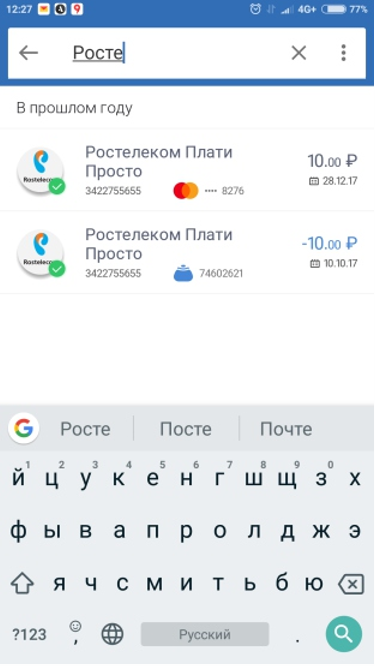
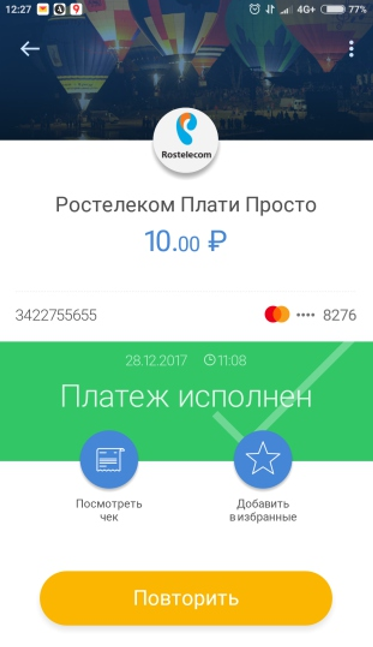
3. Нажав на нужный платеж вы попадете на страницу информации.
С этой страницы можно повторить платеж, добавить его в избранные и посмотреть чек.
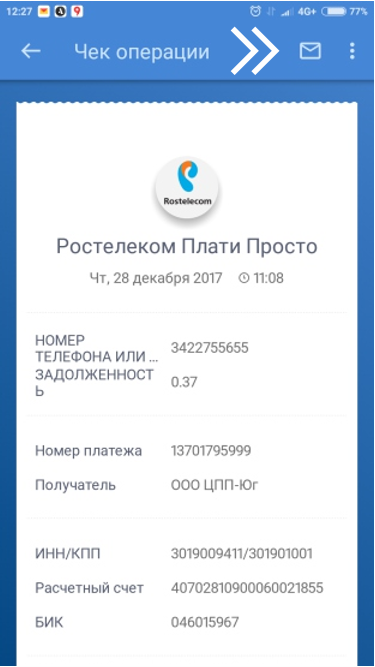
4. Вы можете отправить чек на свой e-mail.
Нажмите на значок письма в верхней строке и в открывшемся поле введите адрес почты.
Чтобы обновить историю, потяните вниз экран телефона

Лайфхак от ЦК
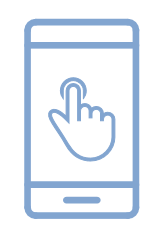

Идентификация
1. Переход к идентификации
◼ С главного экрана (синяя кнопка под блоком баннеров)
◼ Кнопка «Лимиты» в разделе «Еще»
◼ Кнопка «Лимиты» в разделе «Кошелёк»
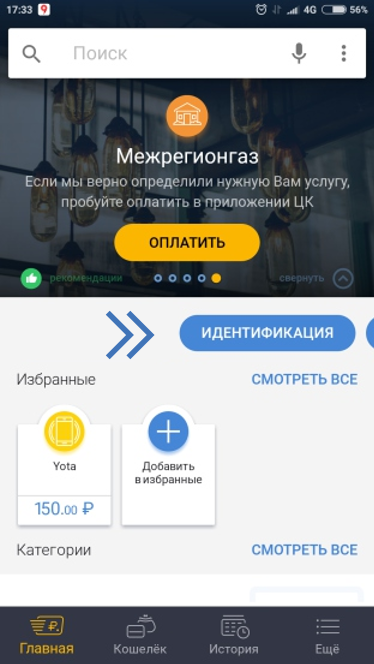
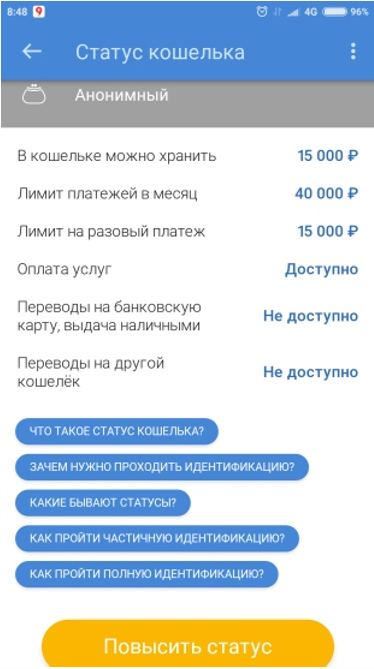
2. Информация о статусе
Вверху написан статус вашего кошелька.
Далее: лимиты, возможности кошелька с этим статусом и ответы на частые вопросы. Переходите к идентификации по желтой кнопке.
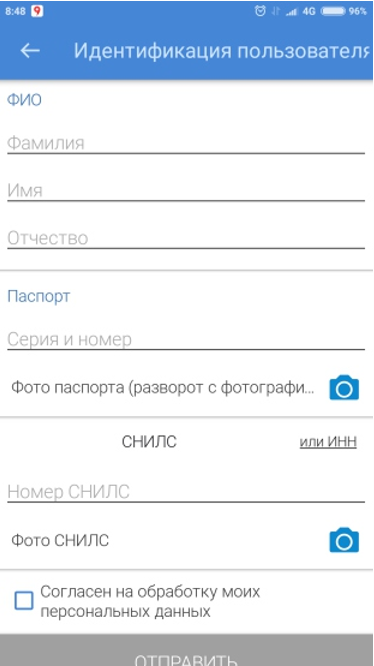
3. Заполните данные (ФИО, серию и номер паспорта). Сфотографируйте разворот паспорта (там,где ваша фото). Далее заполните информацию по второму документу (СНИЛС или ИНН). Поставьте галку «Согласен на обработку. »
Прикрепляйте фотографии хорошего качества.
Мы не сможем провести идентификацию по «размытым» фотографиям.
Если все документы в порядке, мы проведем идентификацию в течение 2х рабочих дней.
Статус в приложении изменится автоматически.

Лайфхак от ЦК
Идентификация — это
Подтверждение ваших данных.
В соответствии с законом, нам нужно убедиться, что вы — реальный человек.
Не волнуйтесь, мы не передаем персональную информацию третьим лицам.
После идентификации вам станут доступны переводы на банковскую карту с повышенным лимитом, а также переводы в другие Кошельки ЦК. Вы сможете тратить и хранить в Кошельке больше средств.
Раздел «Ещё»
1. Много интересного:
◼ Редактирование профиля
◼ Связь с техподдержкой
◼ Идентификация (лимиты)
◼ Новости и важные сообщения
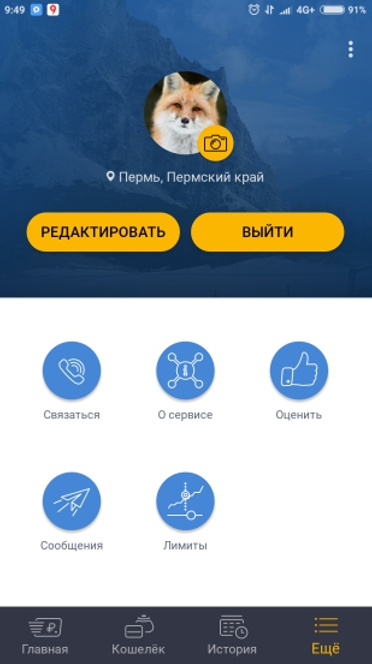
2. Экран для связи с техподдержкой.
Задавайте вопросы по телефону, в письме, в ВК, Телеграм или Viber.
Все обращения регистрируются. В рабочее время мы отвечаем быстро.
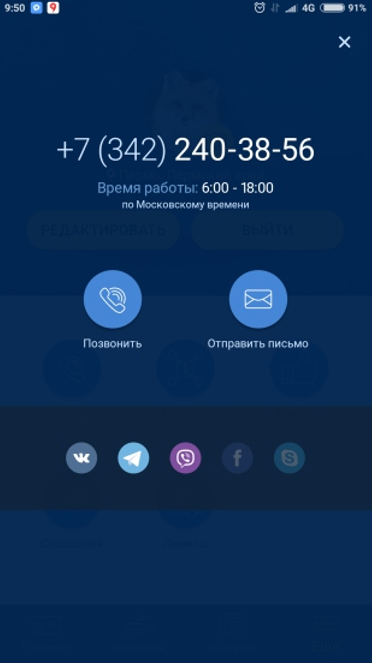
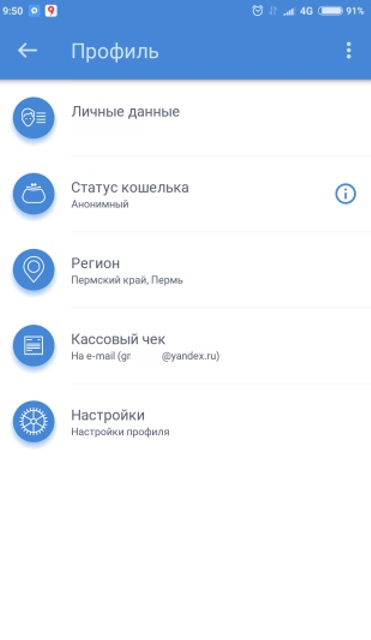
3. Переход к заполнению профиля по кнопке «Редактировать».
Для вашего удобства заполните регион. Мы будем показывать компании только из вашего региона.
Хотите получать кассовый чек — введите свой e-mail
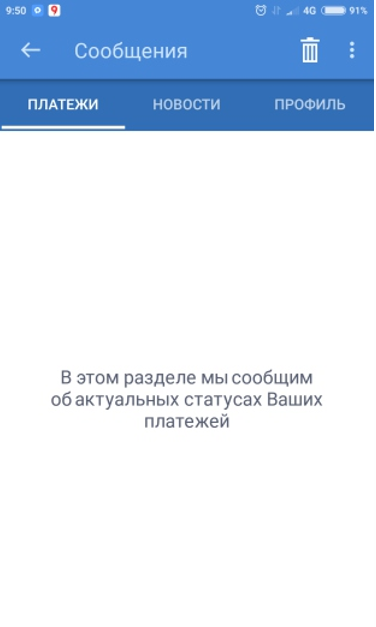
4. Все пуш-сообщения хранятся в разделе «Сообщения».
Информация по платежам, анонс акций, изменения в работе приложения.
5. Хотите забавную аватарку?
Нажимайте на фотоаппарат в разделе «Еще» и выбирайте то, что вам по душе.
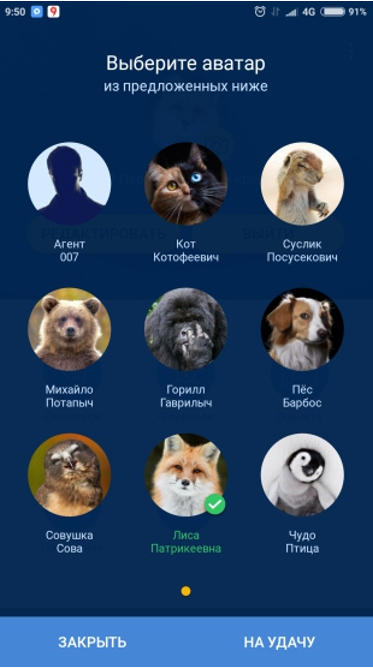
Все ваши личные данные мы храним в соответствии с законом №152-ФЗ «О персональных данных».
Мы не передаем данные третьим лицам.
Сообщив нам информацию о себе вы получите более удобный сервис. Индивидуальные предложения и уведомления.

Лайфхак от ЦК
Вопрос — ответ
Как я могу использовать деньги из кошелька ЦК?
Вы можете переводить средства на любую банковскую карту РФ. Также из приложения можно оплачивать услуги сотовой связи, ЖКХ, платить за интернет и ТВ. Чтобы узнать, за какие компании Вы можете оплатить в вашем городе, в строке поиска введите название города.
Если в приложении нет нужной мне компании?
Я опасаюсь добавить карту в приложении. Это безопасно?
Данные карты используются только в платежной системе «Центральная касса» в зашифрованном виде согласно требованиям международного стандарта безопасности VISA и Mastercard. Мы ежегодно проходим проверку на соответствие данному стандарту.
При осуществлении платежа данные передаются в банк по защищенному протоколу.
Вопрос
Как быстрее и удобнее оплачивать диспетчерскую?
Зарегистрировать в приложении банковскую карту. Добавить платеж в избранные. Повторять платеж из избранных, выбирая удобный способ оплаты: карту или кошелёк ЦК.
Все ваши личные данные мы храним в соответствии с законом №152-ФЗ «О персональных данных».
Мы не передаем данные третьим лицам.
Сообщив нам информацию о себе вы получите более удобный сервис. Индивидуальные предложения и уведомления.
Источник: taxiveterok.com